Način 1: Roundme
Roundme je nenavaden spletni servis, namenjen pretvorbi obstoječe panoramske fotografije v projekt za ogled v načinu 360 stopinj na računalniku ali s pomočjo virtualnih očal.Najprej ga obravnavajmo, nato pa bomo predstavili standardne rešitve.
- Uporabite zgornjo povezavo, da odprete glavno stran spletne strani, kjer takoj pritisnite gumb "Začnite".
- Izberite način prijave ali ustvarite nov profil tako, da izpolnite ustrezen obrazec.
- Po uspešni prijavi v račun pritisnite "Ustvari turnejo".
- Lahko premaknete fotografijo v pojavnem oknu ali pritisnite na napis "raziskovanje" za odpiranje preko "Raziskovalca".
- Pred dodajanjem preberite o obstoječih omejitvah glede največje velikosti fotografij.
- V "Raziskovalcu" izberite ustrezno sliko in dvakrat kliknite nanjo z levim gumbom miške.
- Čakajte, da Roundme zaključi ustvarjanje panorame, kar lahko traja nekaj minut.
- Izpolnite osnovne informacije o ustvarjenem projektu ter navedite lokacijo in podatke o kameri, če je to potrebno.
- Vklopite gumb za objavo, če želite, da lahko drugi uporabniki ogledajo vašo panoramo med drugim vsebinami Roundme.
- Ko je pripravljeno, kliknite "Shrani" za shranitev projekta.
- Zdaj lahko ogledate končno panoramo, na primer, tako da povežete očala za virtualno resničnost ali upravljate s kamero s pomočjo miške in dodatnih orodij znotraj spletne strani.
- Kliknite na zelen gumb, če želite preiti na nalaganje nove slike in ustvariti enak projekt.
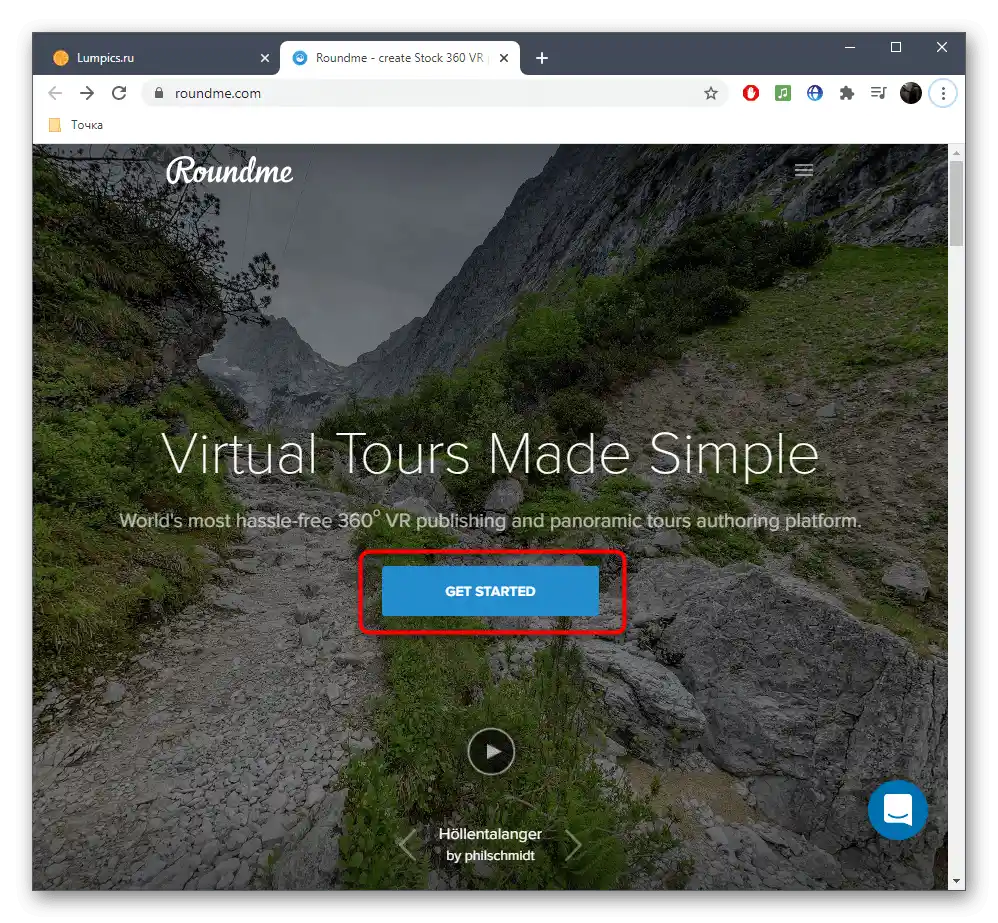
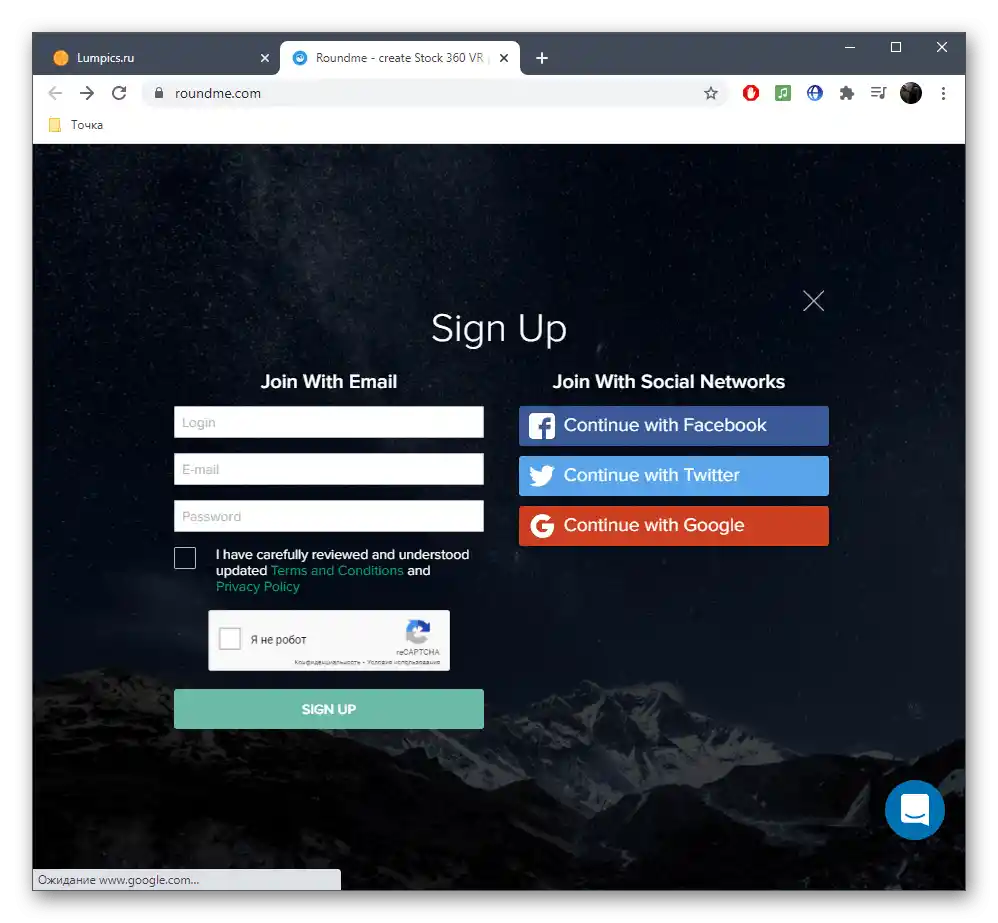
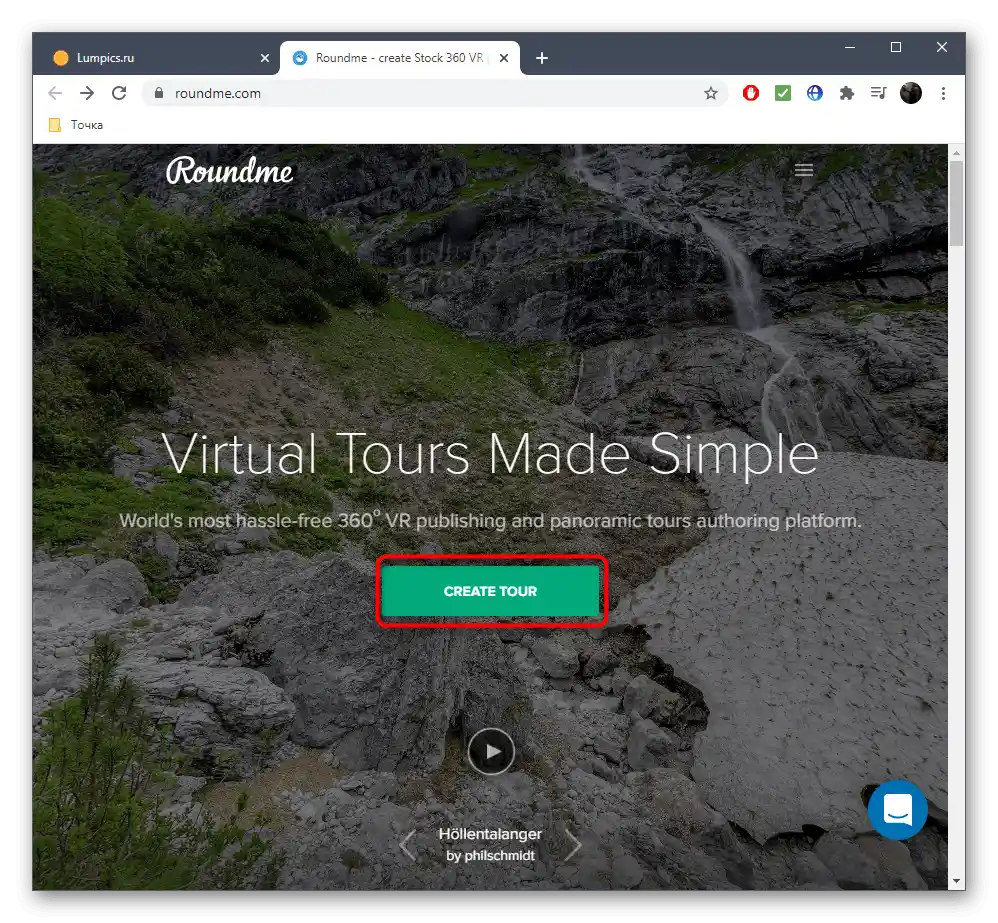
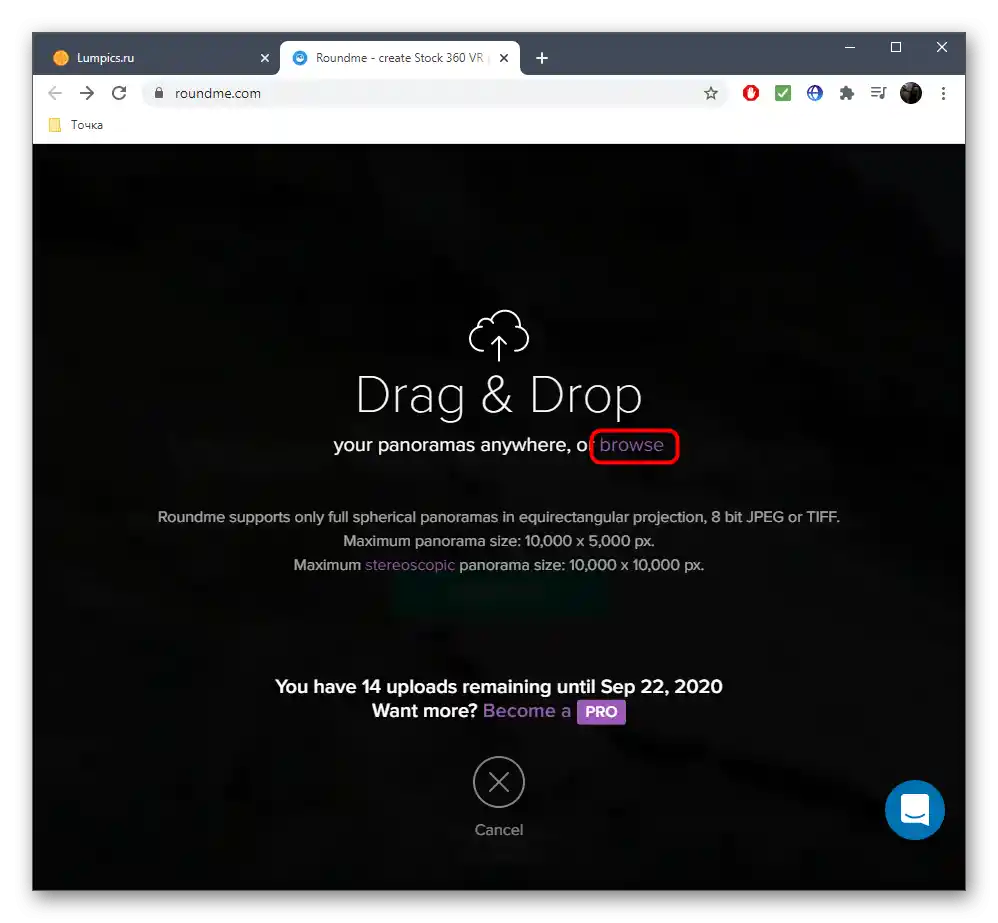
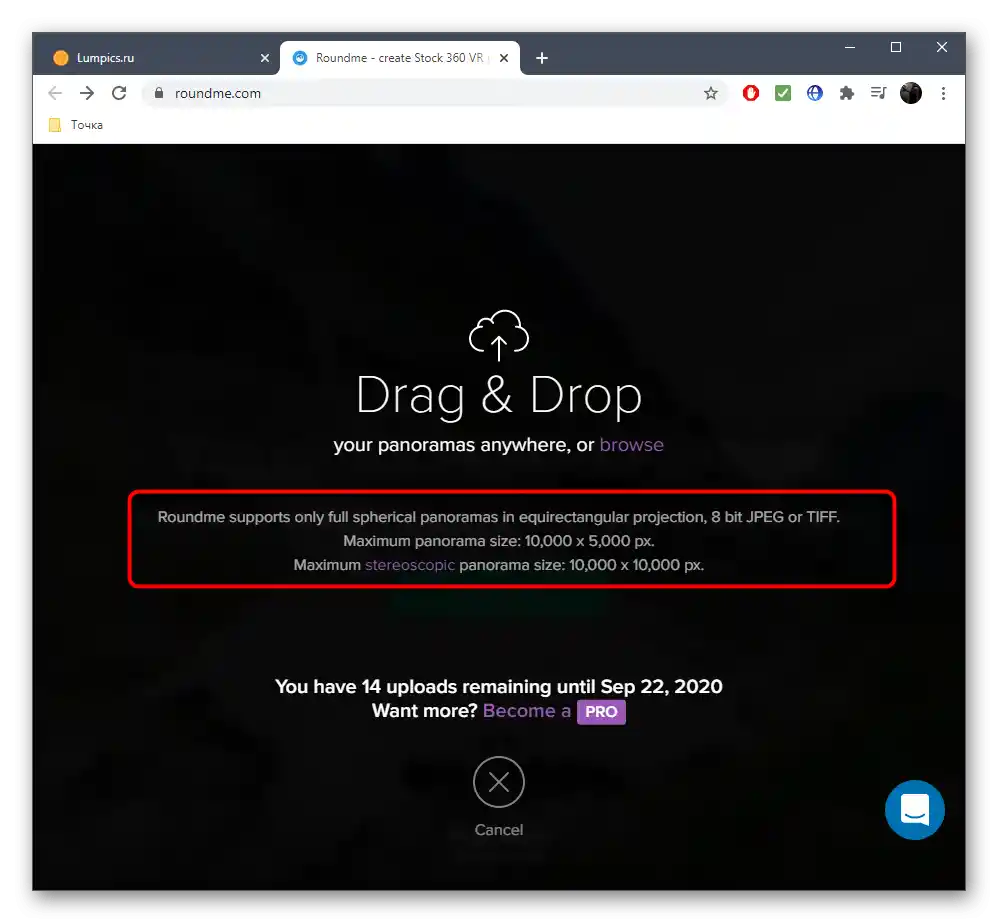
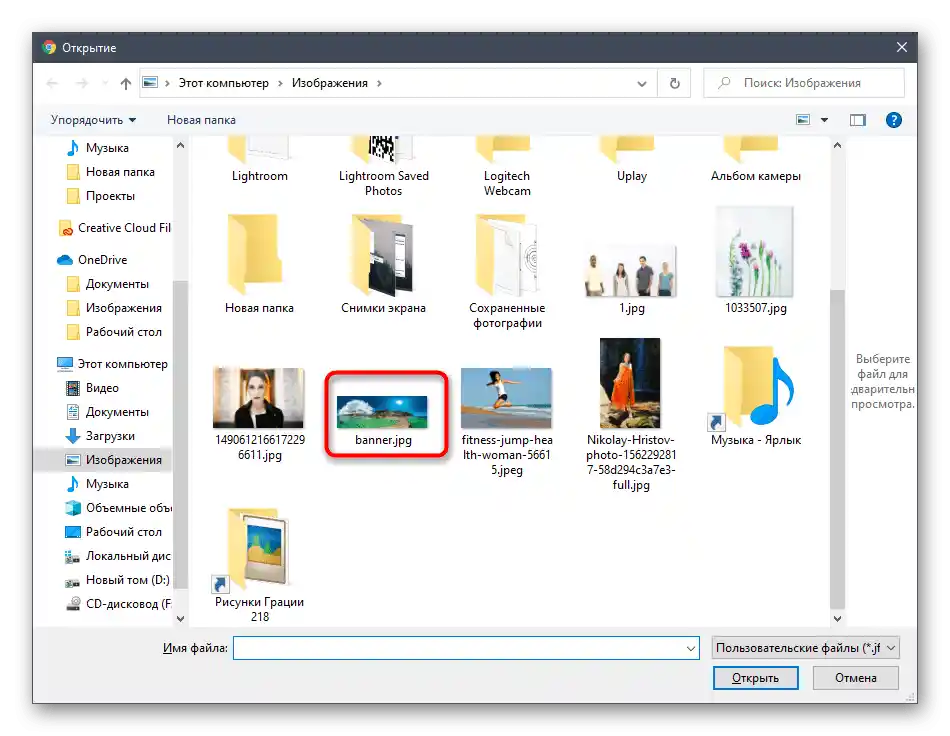
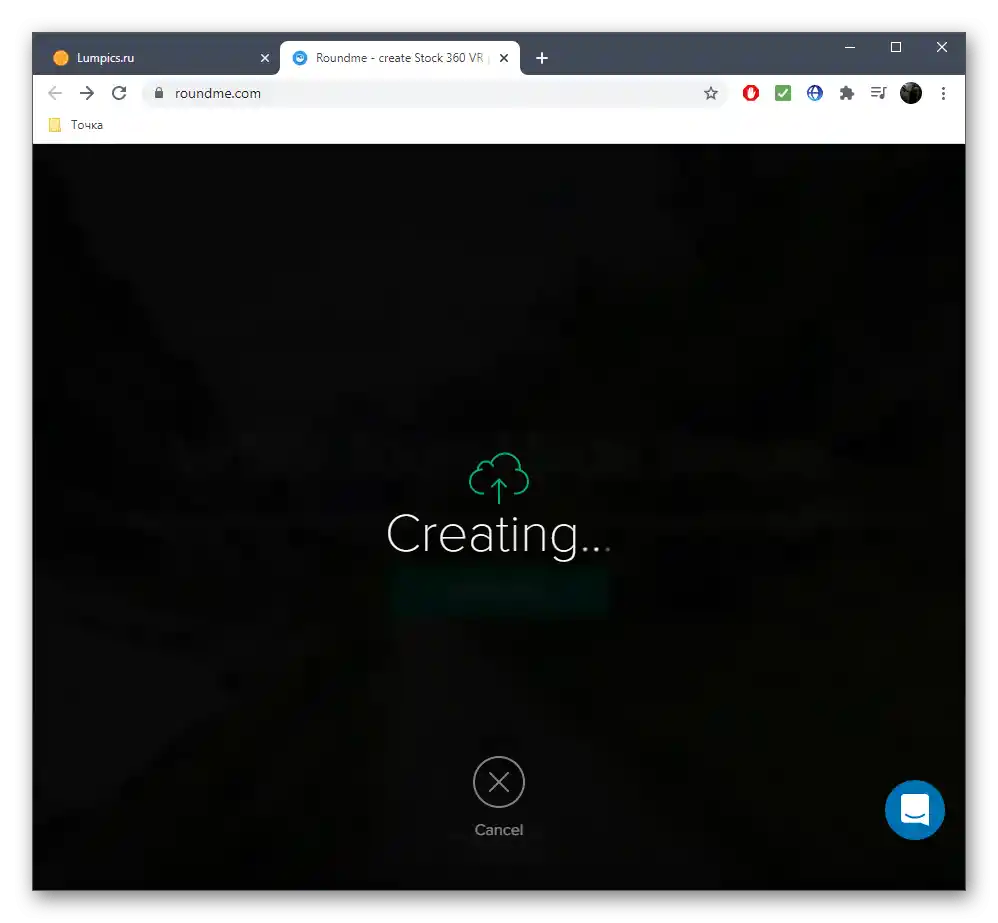
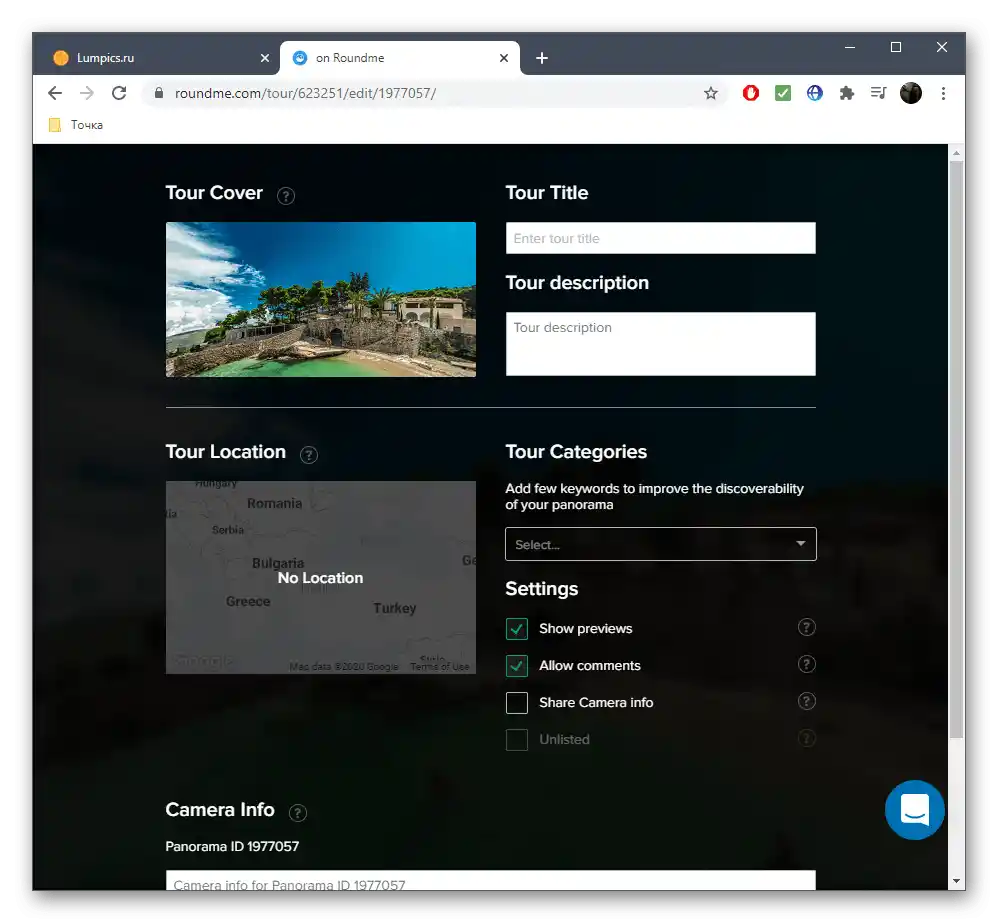
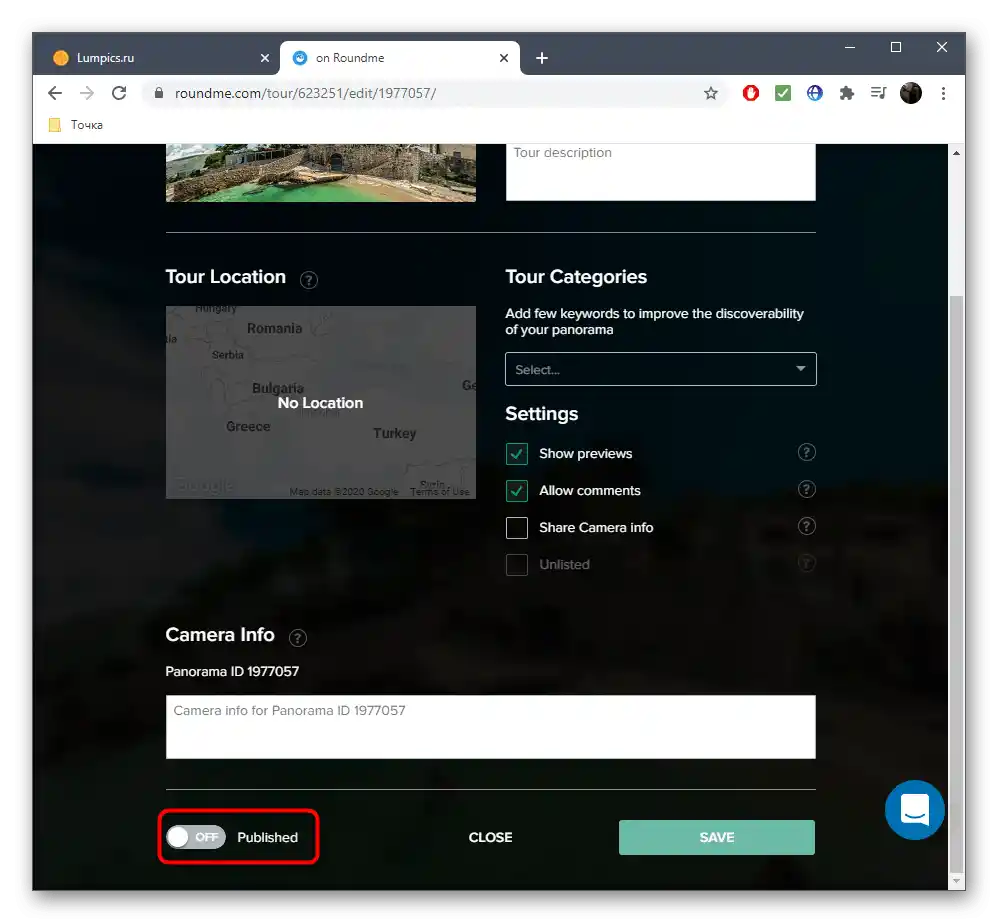
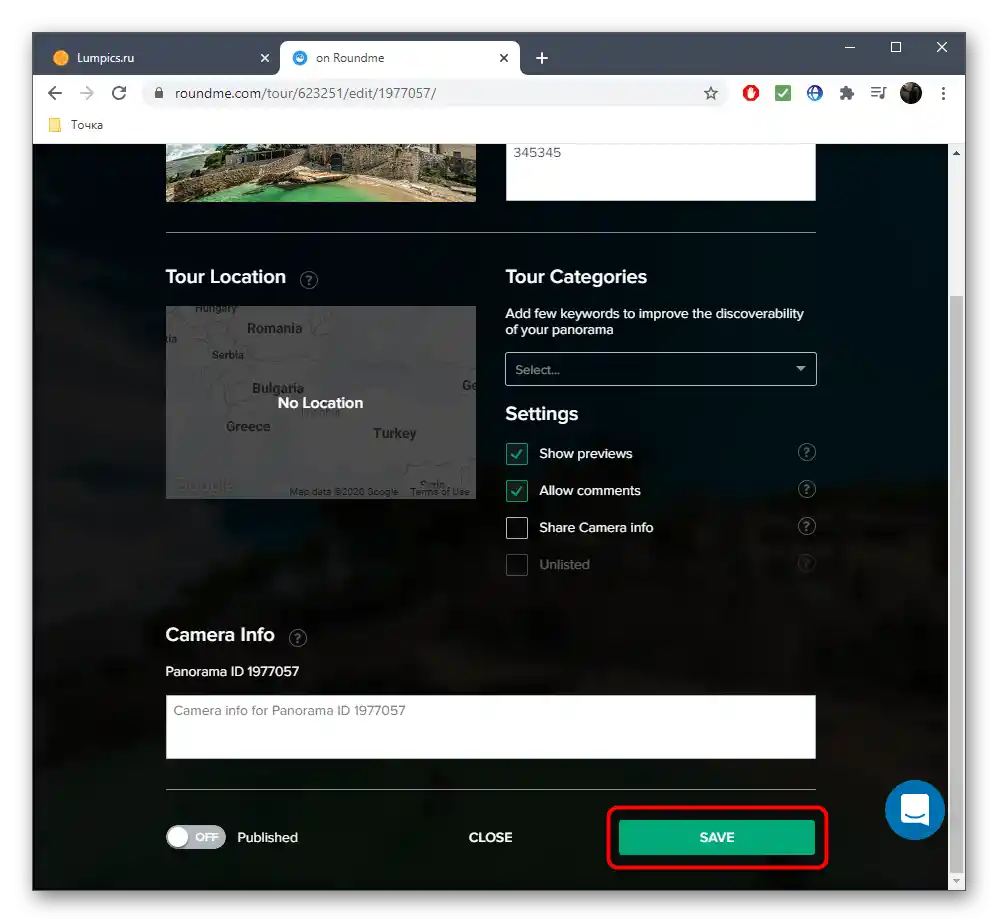
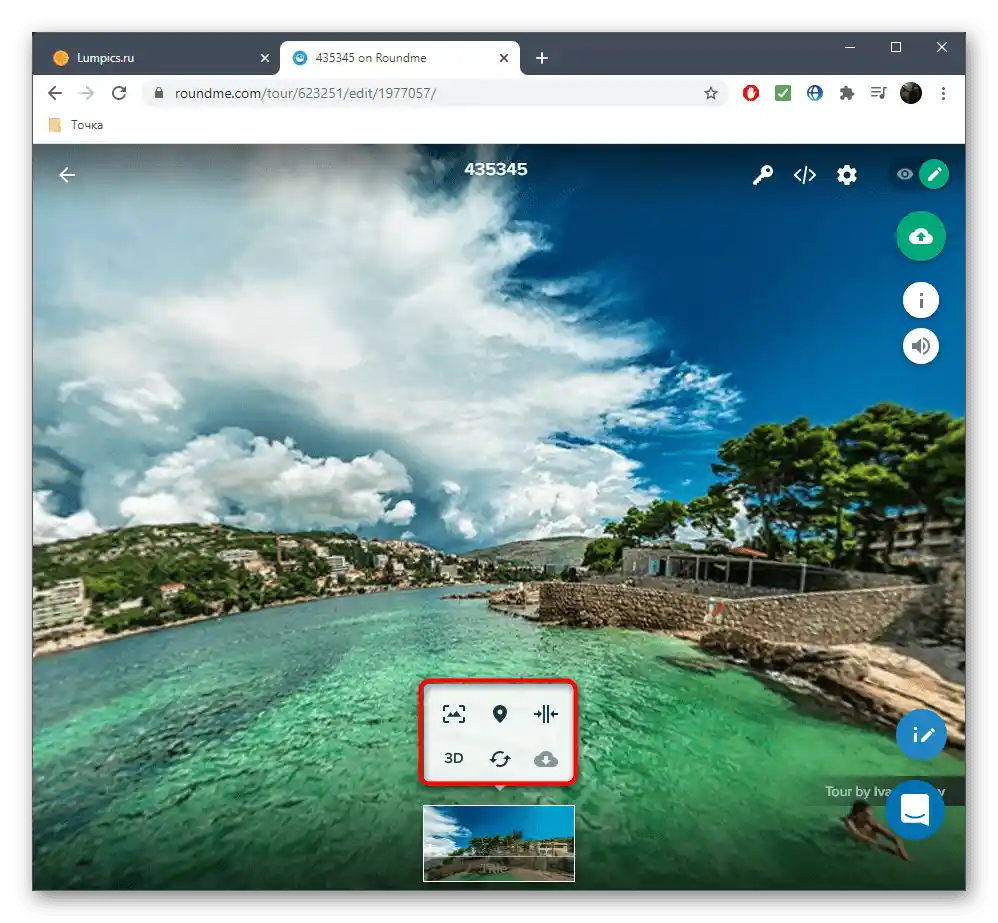
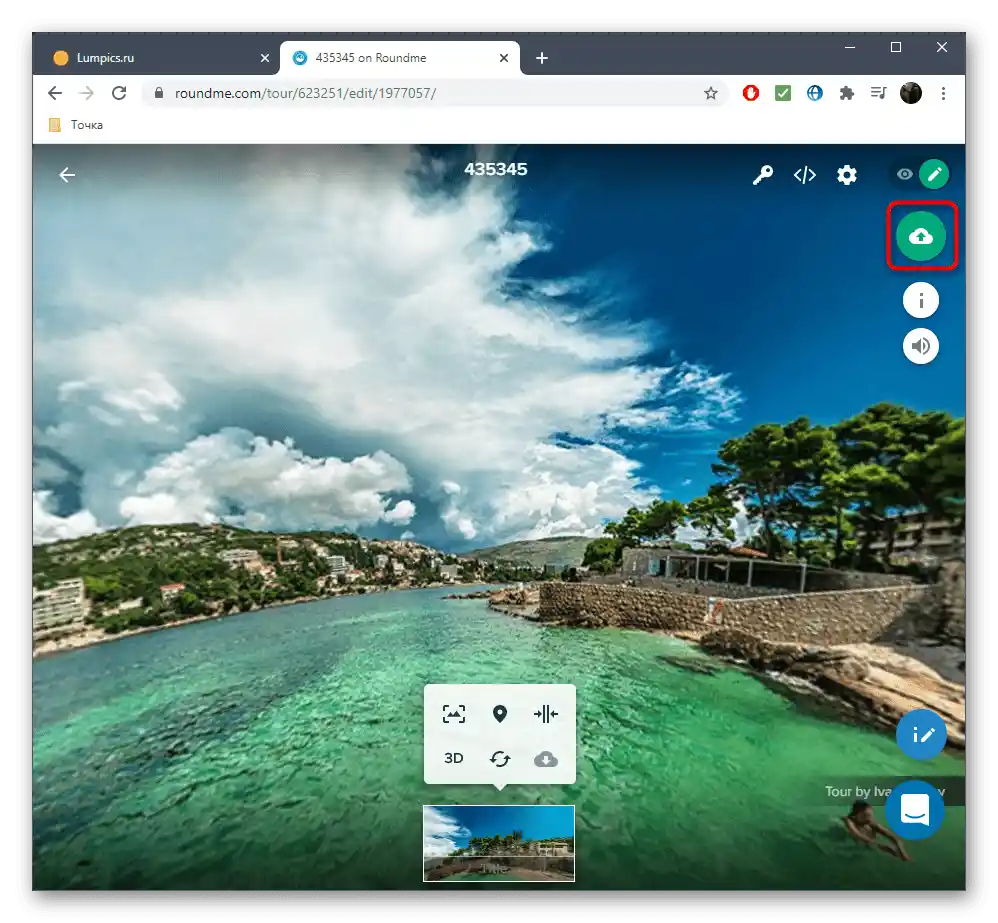
Kopirajte povezavo do končnega projekta, da jo delite s prijatelji ali shranite na svojem računalniku za hiter dostop.
Način 2: Fotor
Funkcionalnost spletne storitve Fotor vključuje poseben modul, namenjen združevanju več fotografij v eno, s čimer se ustvari panorama potrebne velikosti.Predlagamo, da se lotite tega spletnega mesta in ustvarite majhen projekt.
- Ko pridete na glavno stran spletnega mesta, kliknite "Začnite".
- Po nalaganju urejevalnika lahko takoj povlečete datoteke v označeno območje ali jih naložite preko "Raziskovalca".
- Vsaka slika se prikaže v meniju na desni, zato je kadarkoli na voljo za urejanje ali premikanje v delovno območje.
- Po potrebi spremenite postavitev slik, ob upoštevanju vrste panorame.
- Pozorni bodite na nastavitev robov: premikajte obstoječe drsnike za spreminjanje parametrov.
- Za delo z ozadjem uporabite razdelek "Barva in tekstura".
- Tam izberite ozadje ali nastavite enotno barvo, če je to potrebno.
- Kliknite "Shrani", da shranite panoramo na računalnik po končanem urejanju.
- Dajte ji optimalno ime, izberite vrsto datoteke, kakovost in potrdite začetek prenosa.
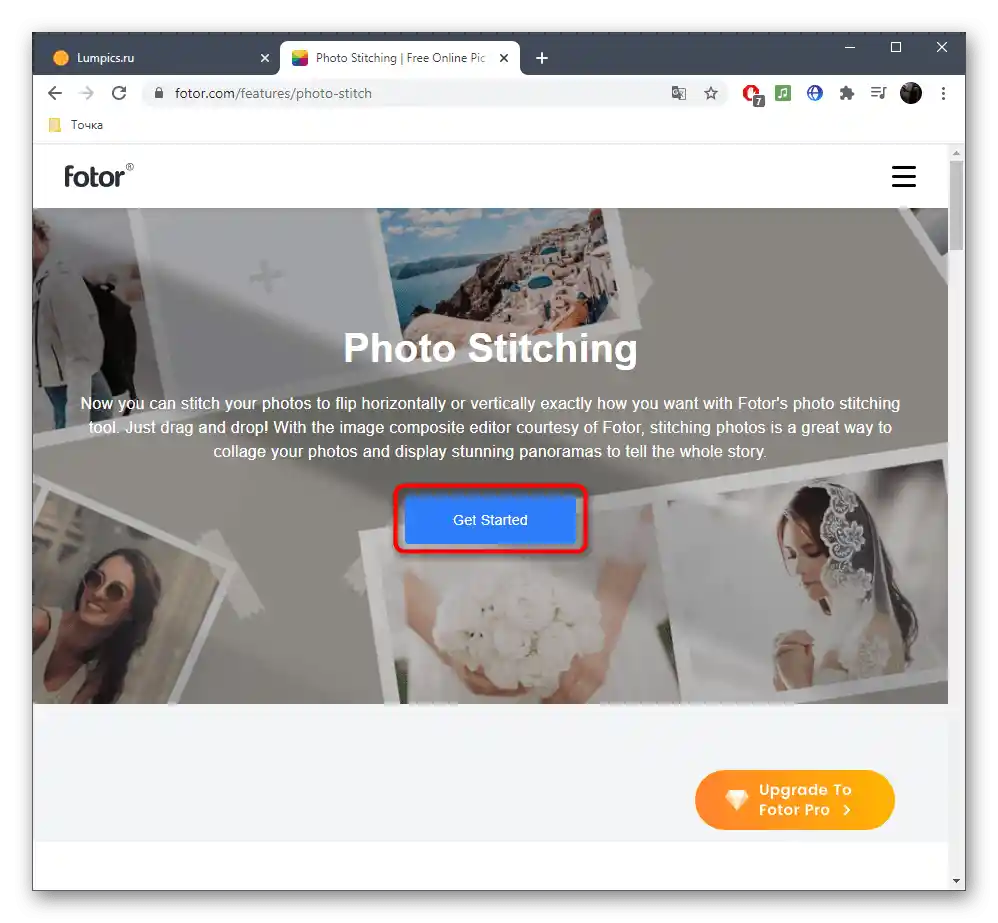
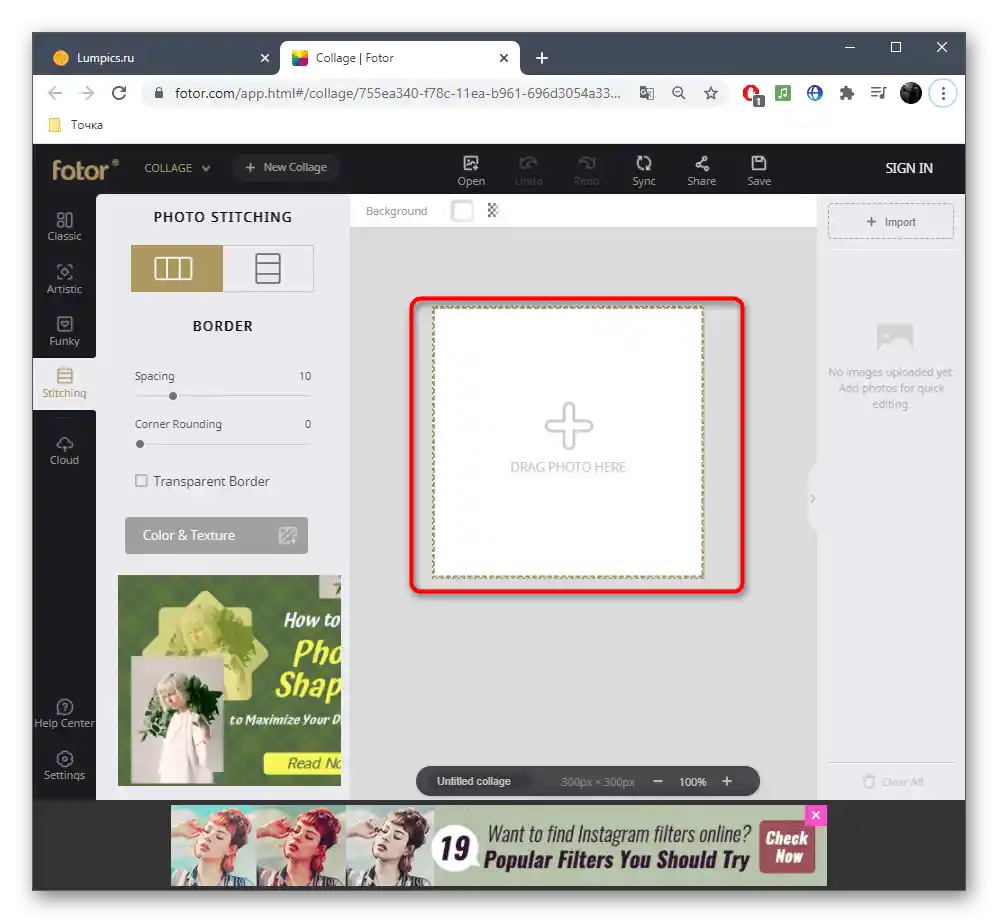
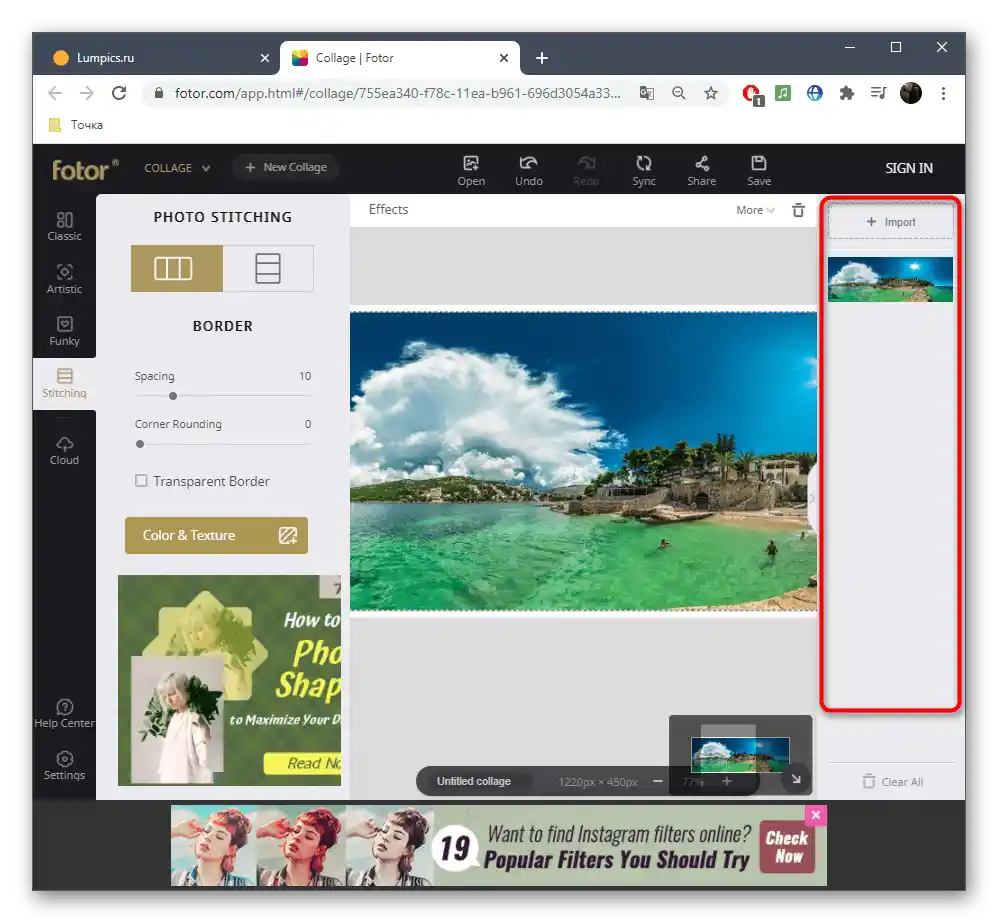
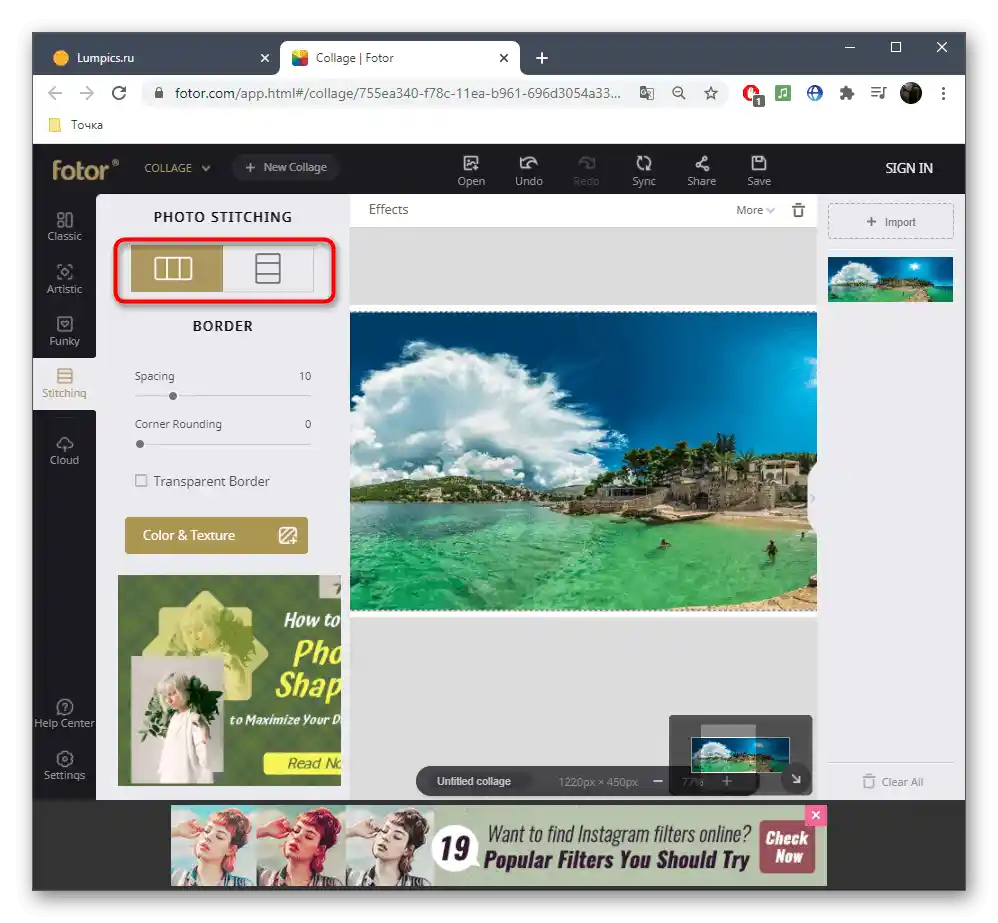
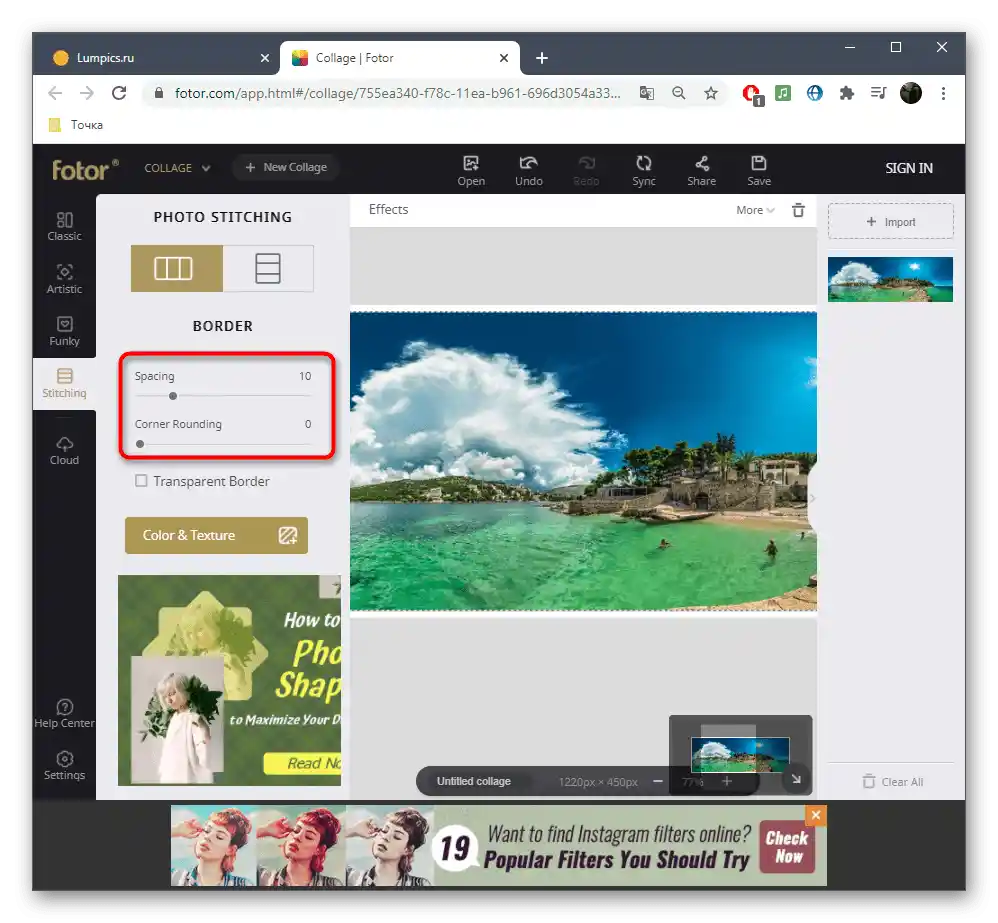
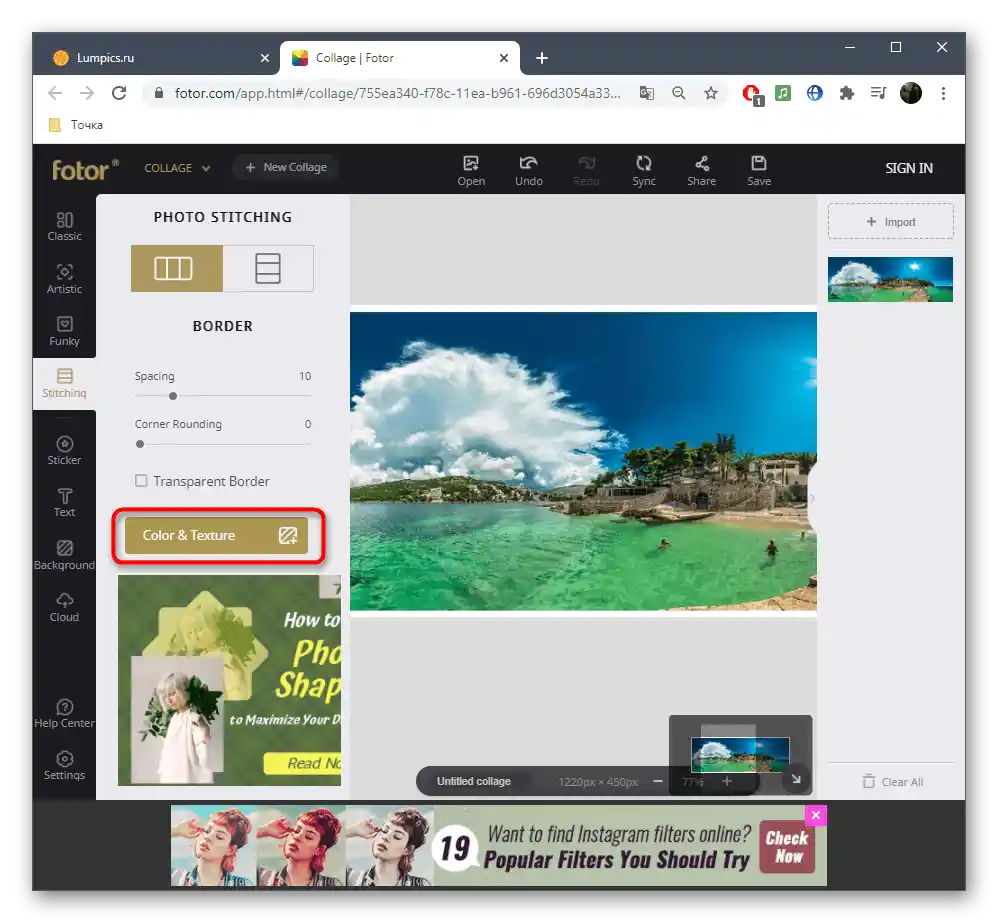
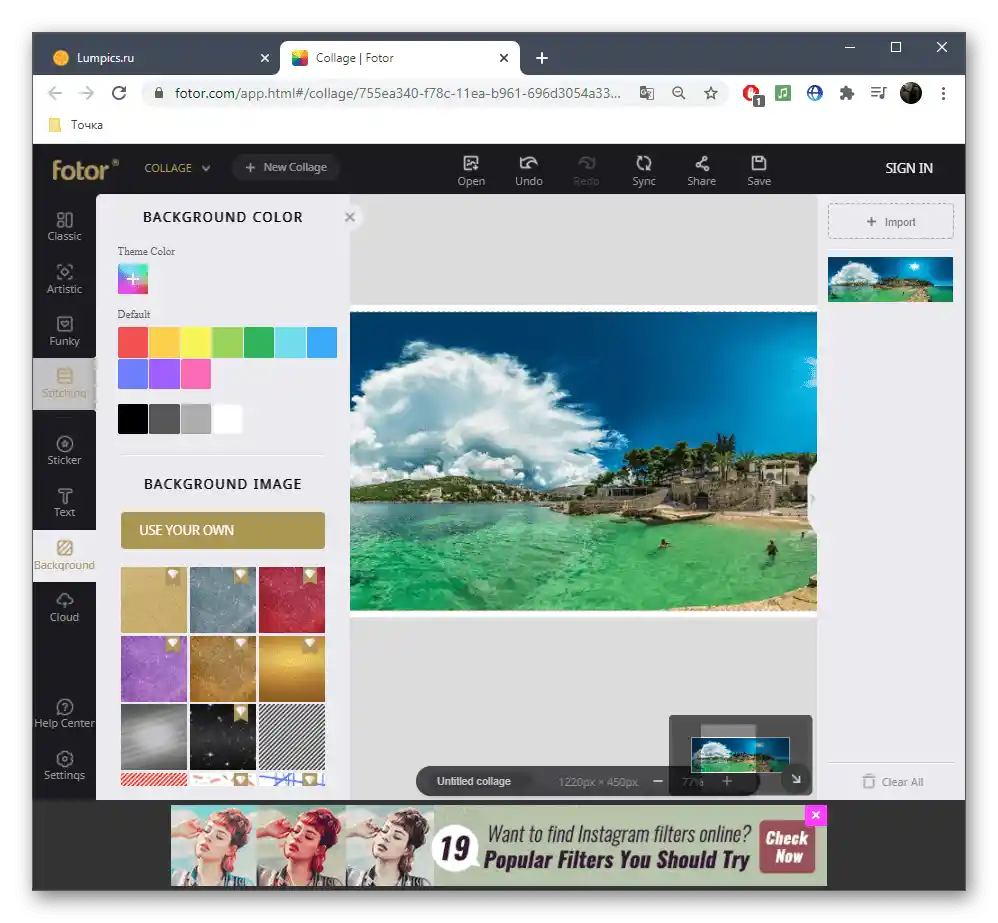
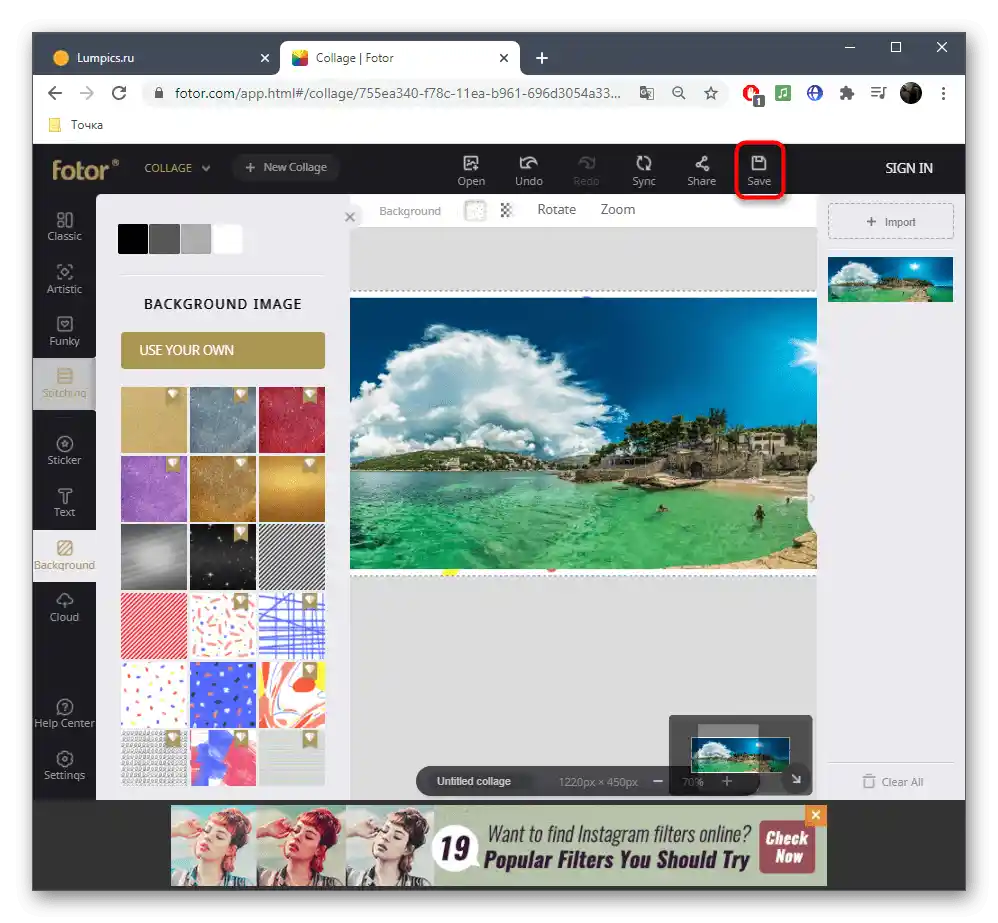
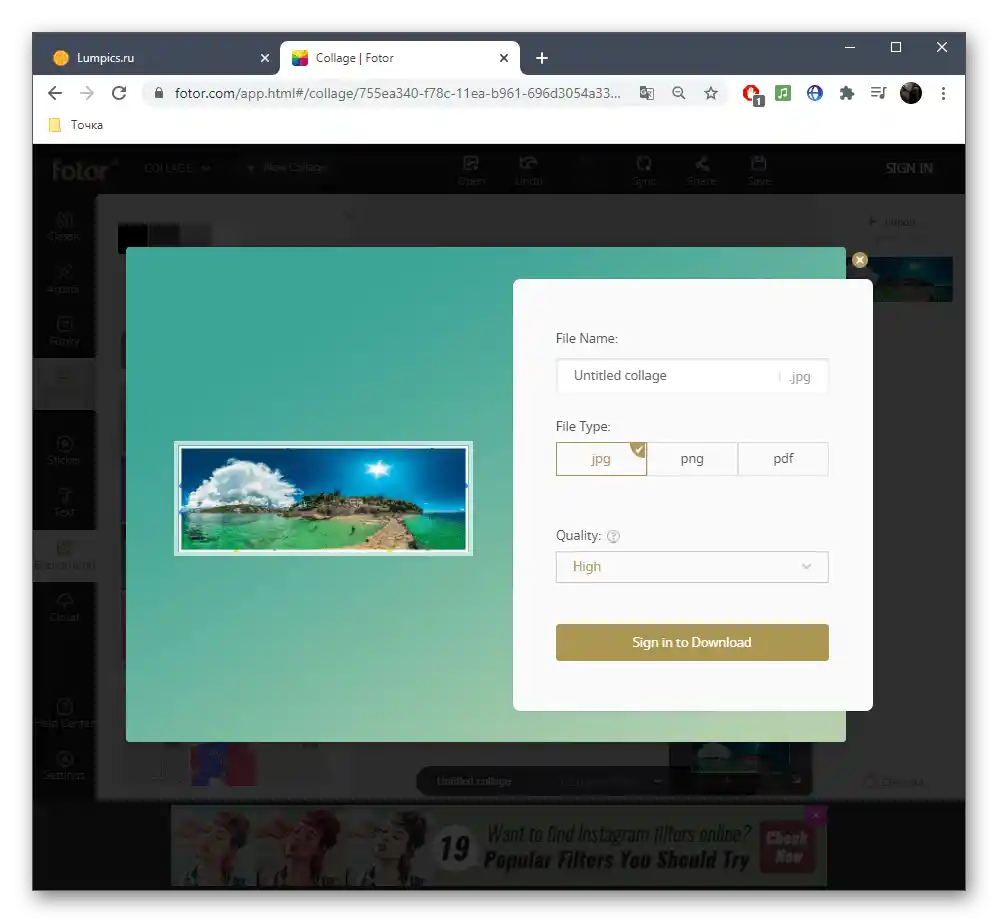
Za shranjevanje fotografije bo potrebno opraviti avtentikacijo v spletni storitvi, za uporabo premium orodij pa je potrebno kupiti polno različico.
Način 3: WoFox
Tretja vrsta spletnih storitev predstavlja spletno mesto z imenom WoFox. Njegov nabor orodij je osredotočen na to, da iz ene polnoformatne fotografije ustvari več panoram, kar je včasih potrebno pri njihovi obdelavi.Ta postopek ne bo trajal dolgo, vse slike pa boste lahko takoj prejeli v formatu arhiva.
- Za začetek interakcije s spletno stranjo boste morali opraviti standardni postopek registracije ali se preprosto prijaviti preko Google računa.
- Po tem na strani profila razširite blok "Ustvari".
- Izberite tam zadnjo točko z imenom "Urejevalnik panoram".
- Takoj naložite sliko za urejanje, tako da kliknete na ustrezno gumb.
- Določite, na koliko panoramskih delov bo slika razdeljena, in potrdite urejanje.
- Seznanite se z rezultatom preko okna urejevalnika in po potrebi spremenite velikost vsake panorame.
- Uporabite druge razpoložljive orodja za urejanje, če je to potrebno.
- Ko boste želeli shraniti rezultat, kliknite na gumb "Prenesi".
- Določite format, v katerem želite prenesti sliko na svoj računalnik, in začnite prenos.
- Priprava bo trajala nekaj sekund, nato pa lahko potrdite prenos.
- Čakajte na konec prenosa arhiva in ga odprite za ogled vseh panoram.
- Vsak del ima svojo ločeno številko, zato se v tem ne morete zmedeti.
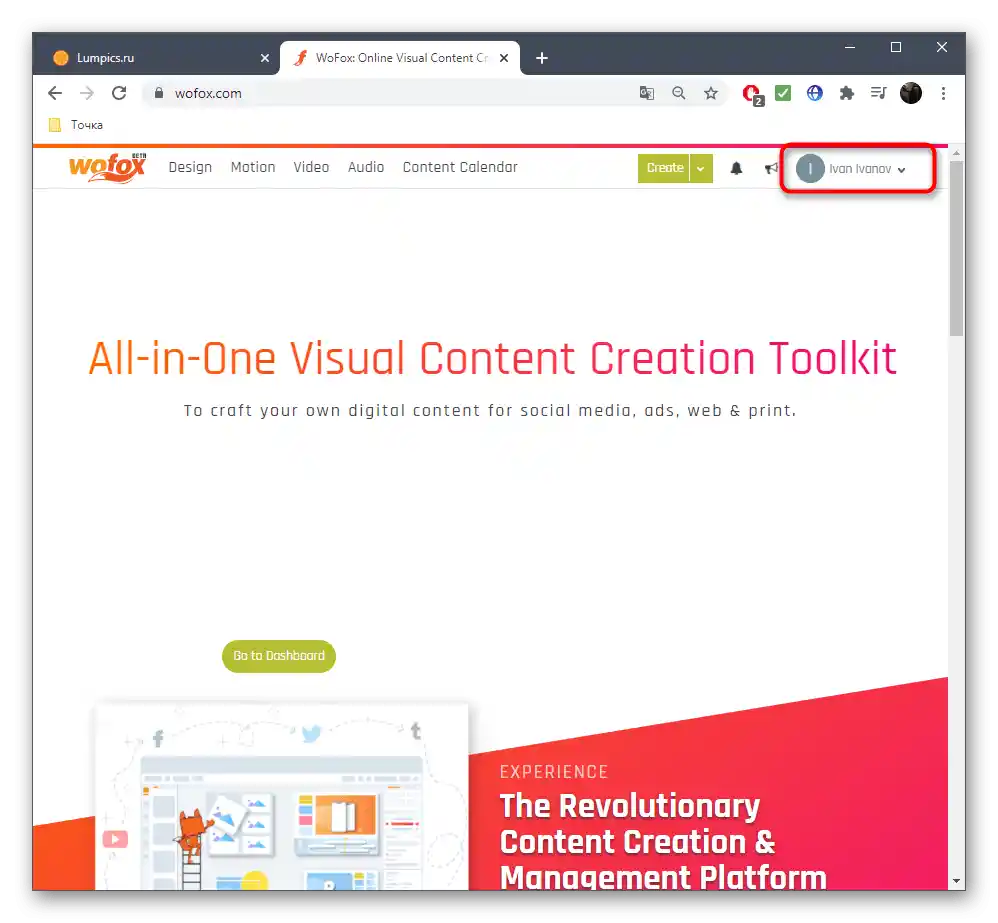
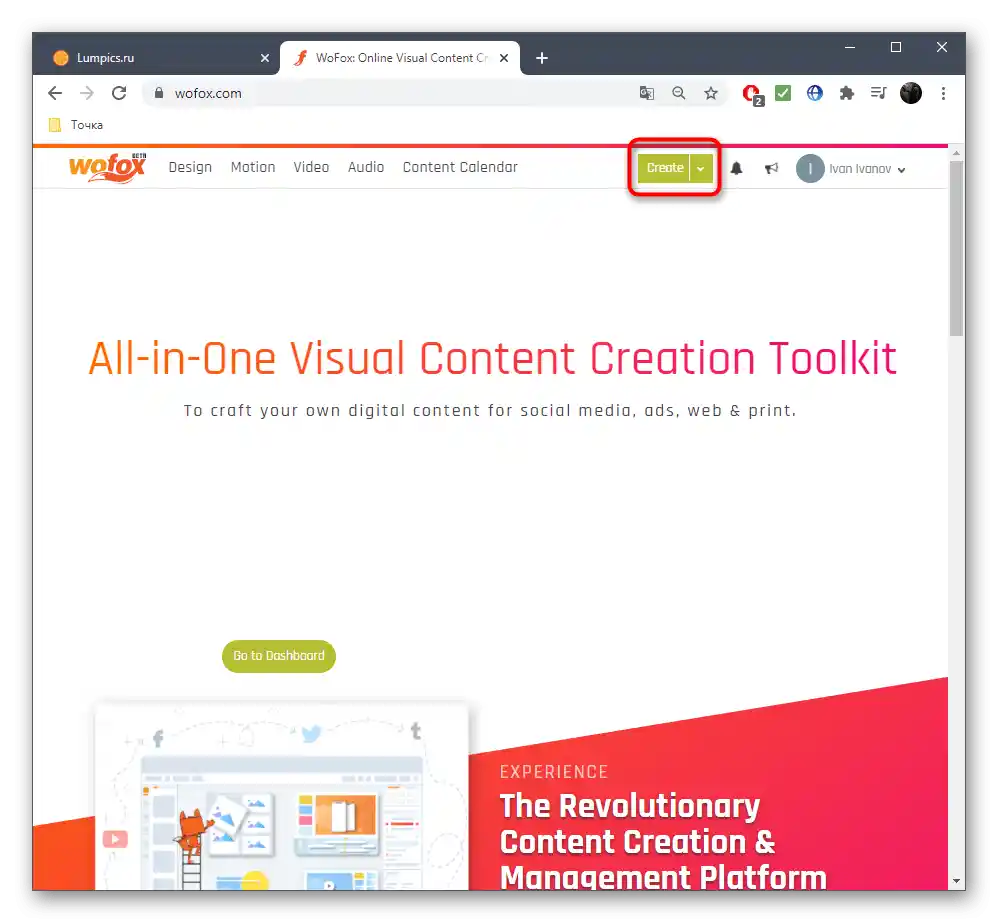
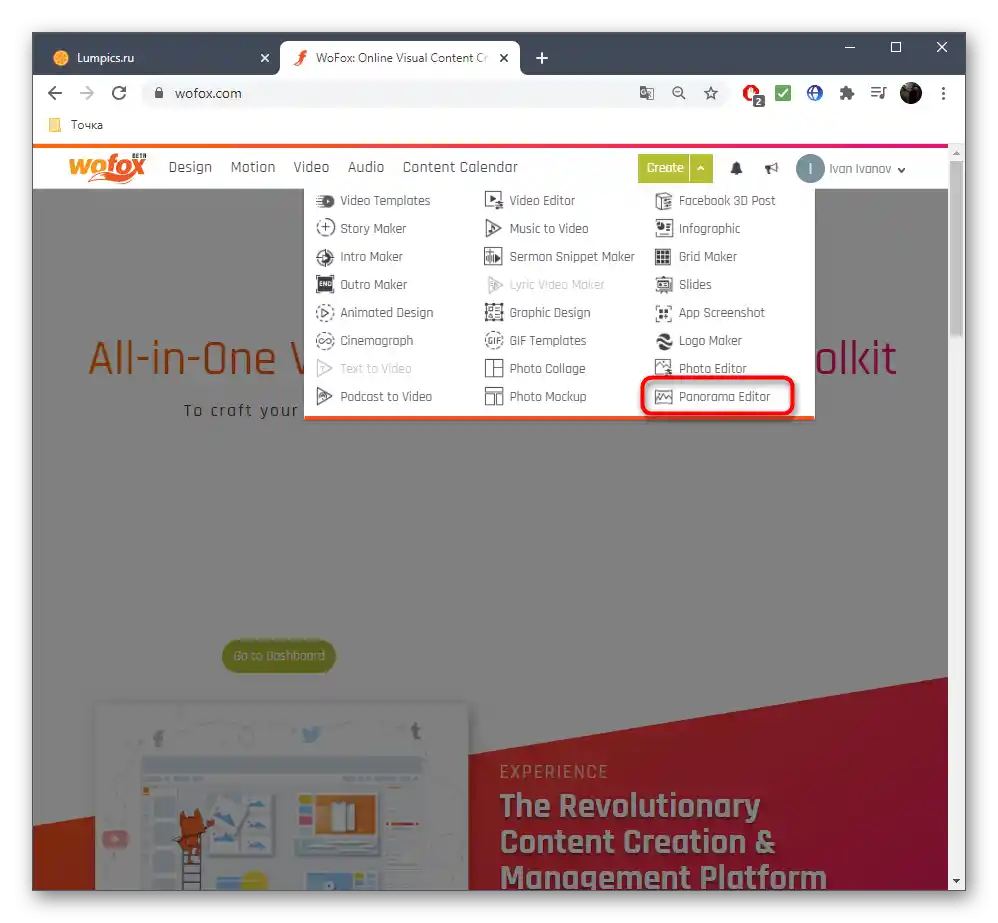
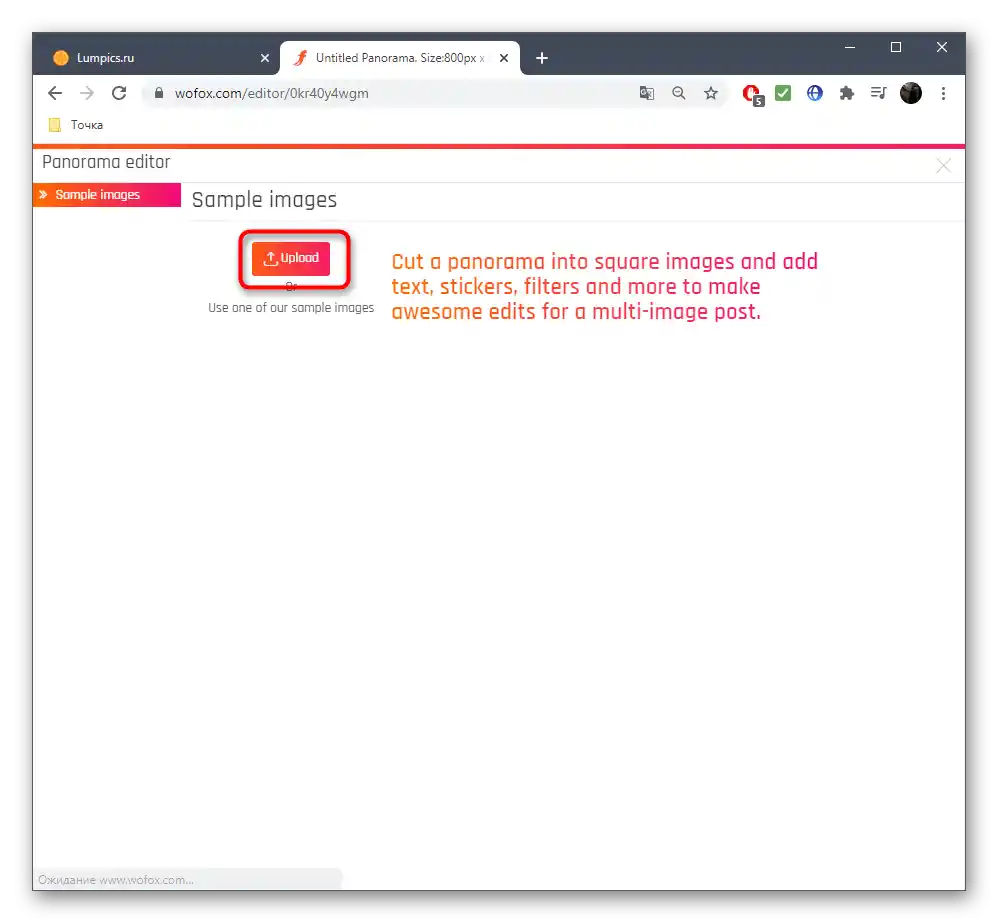
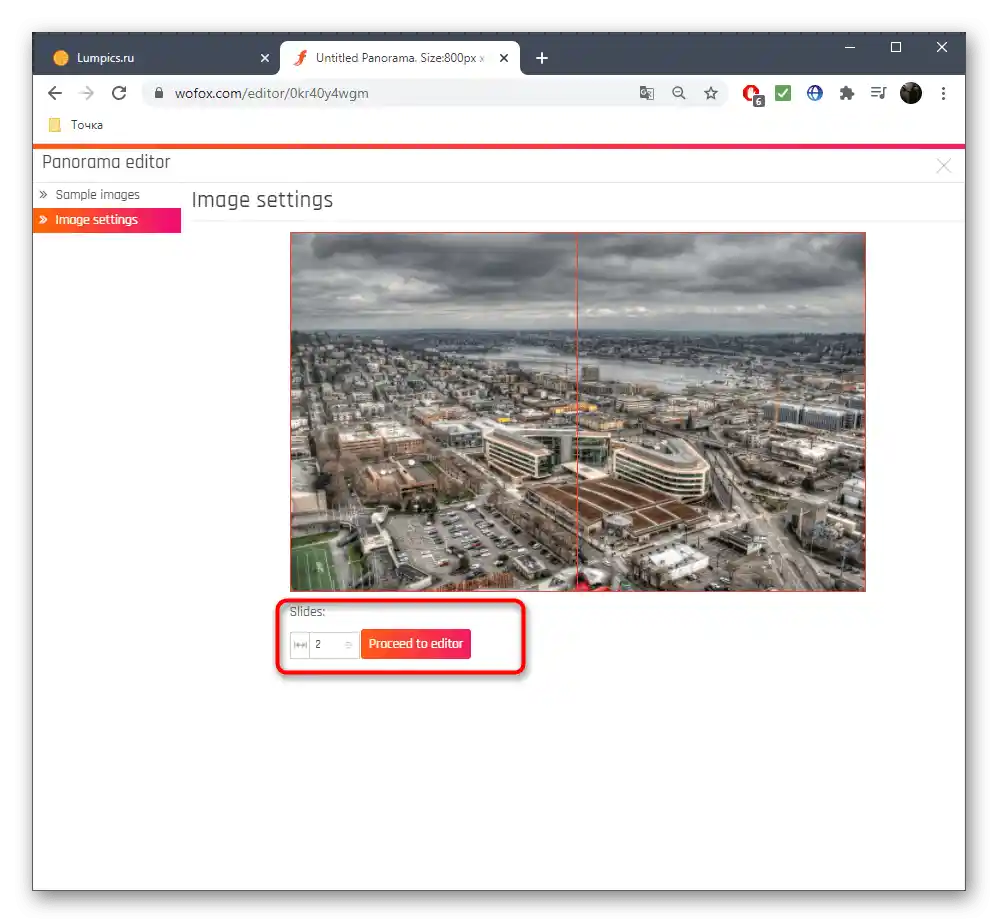
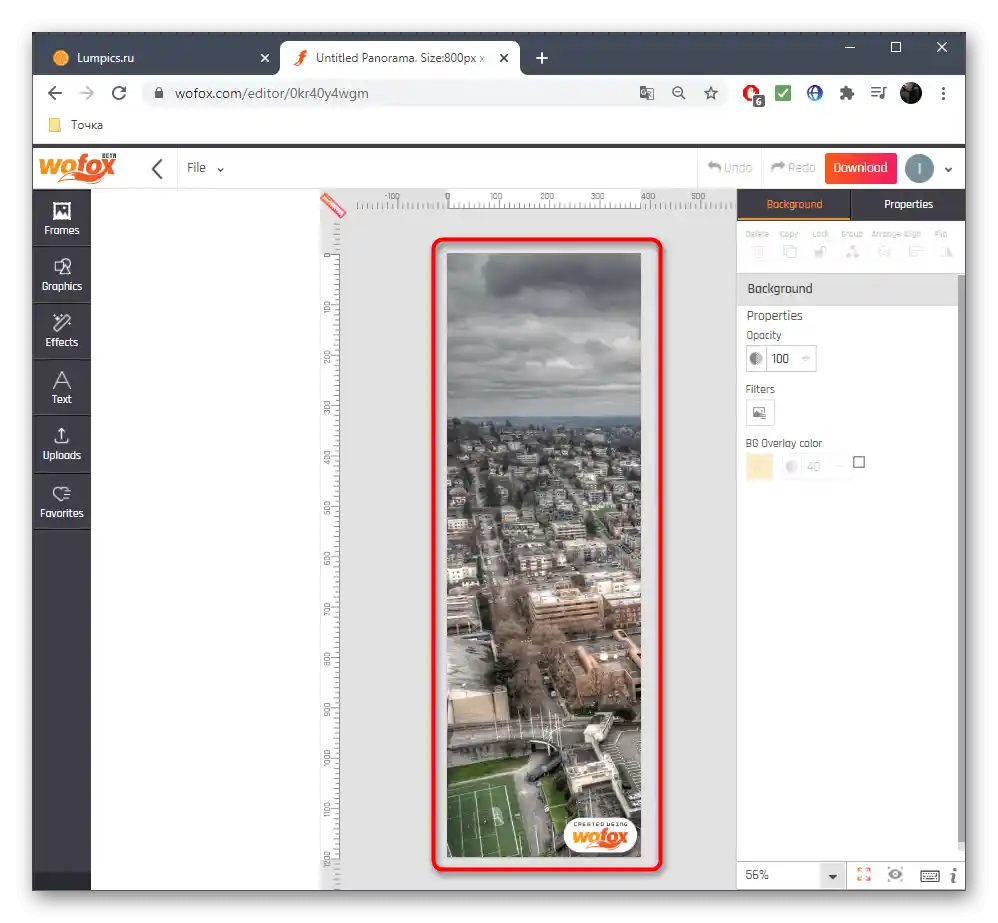
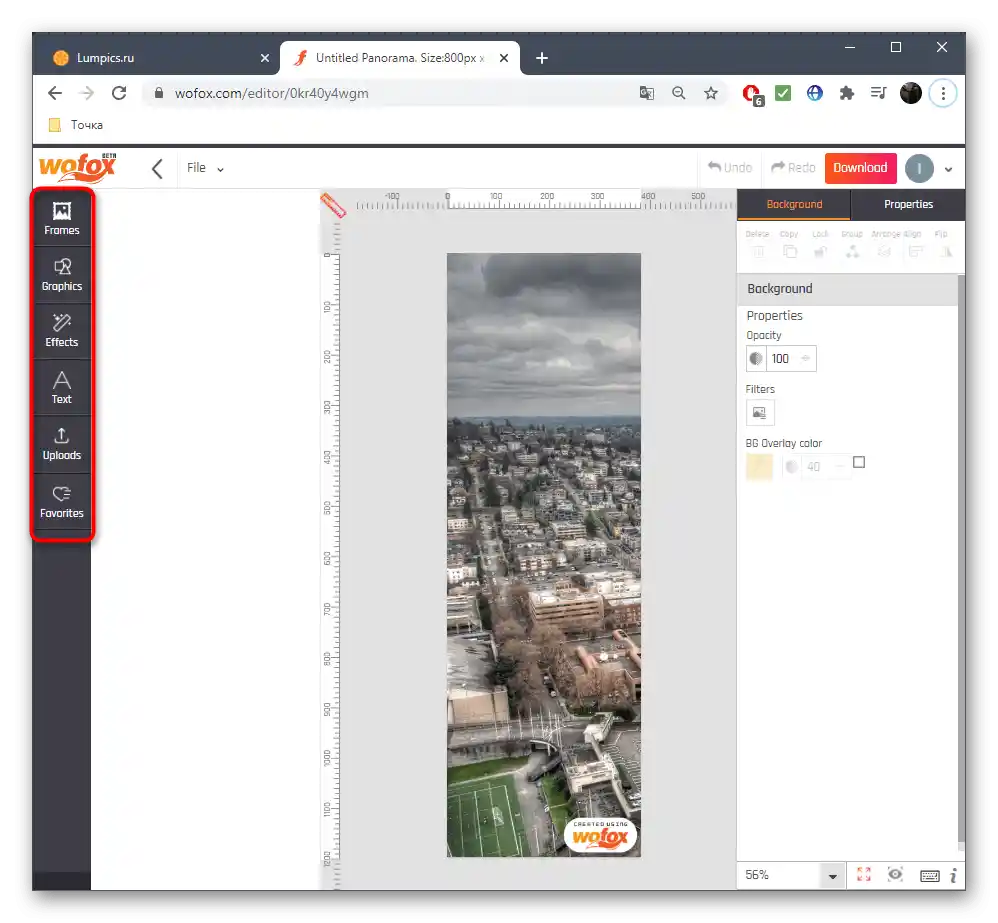
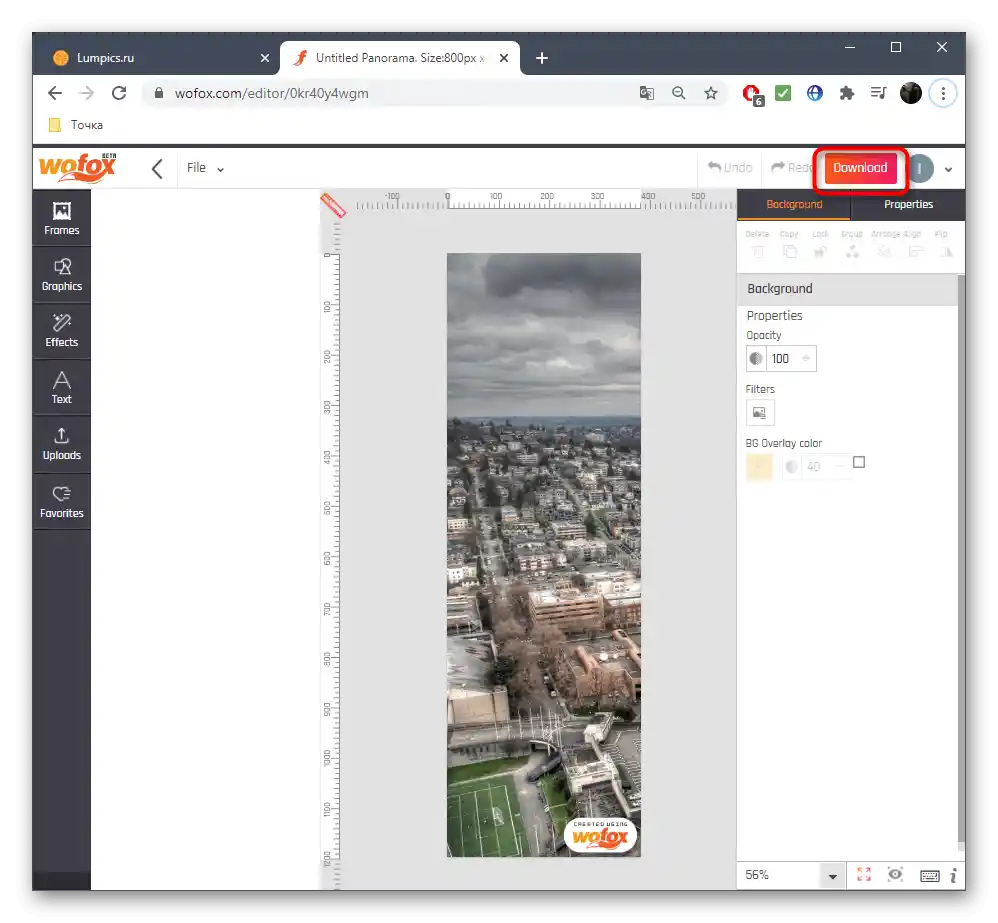
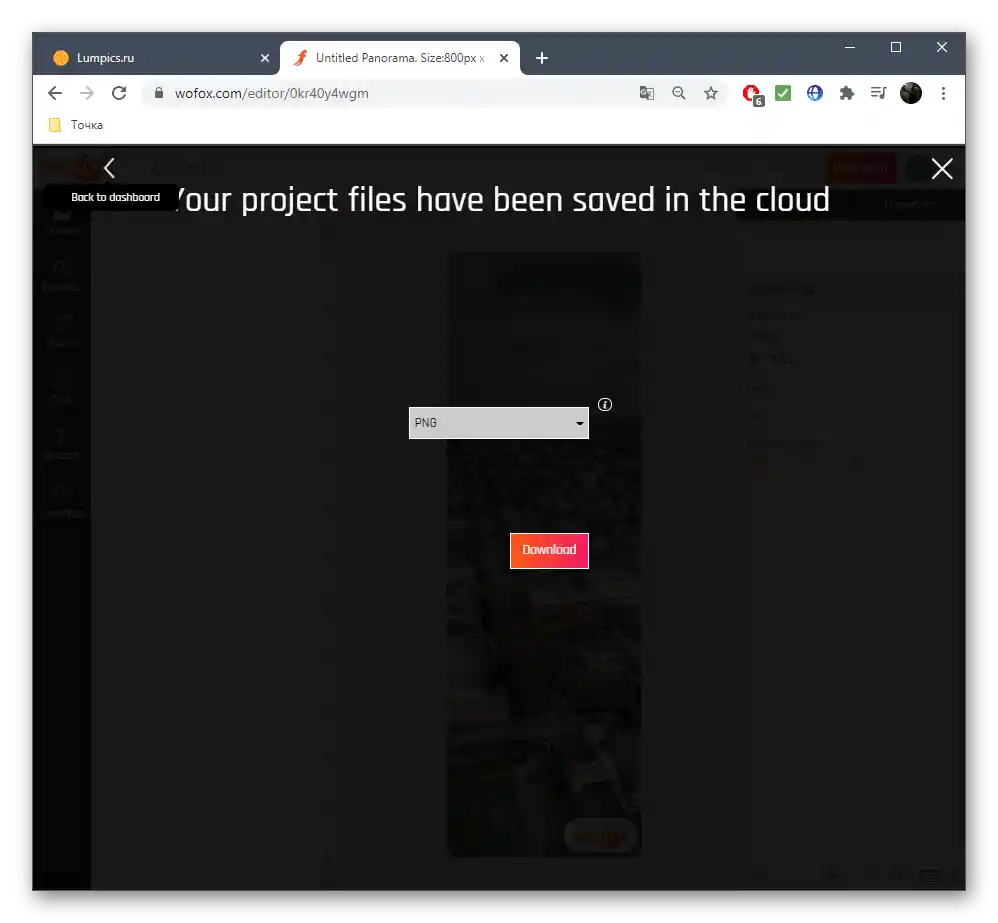
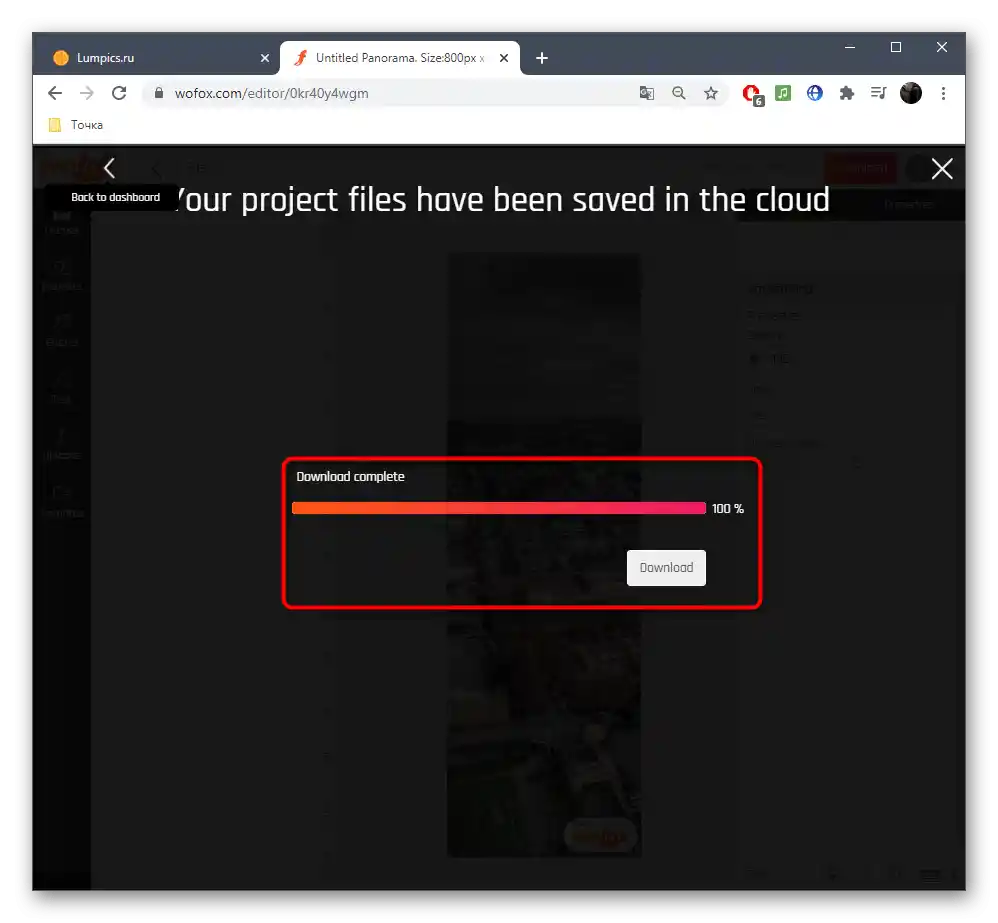
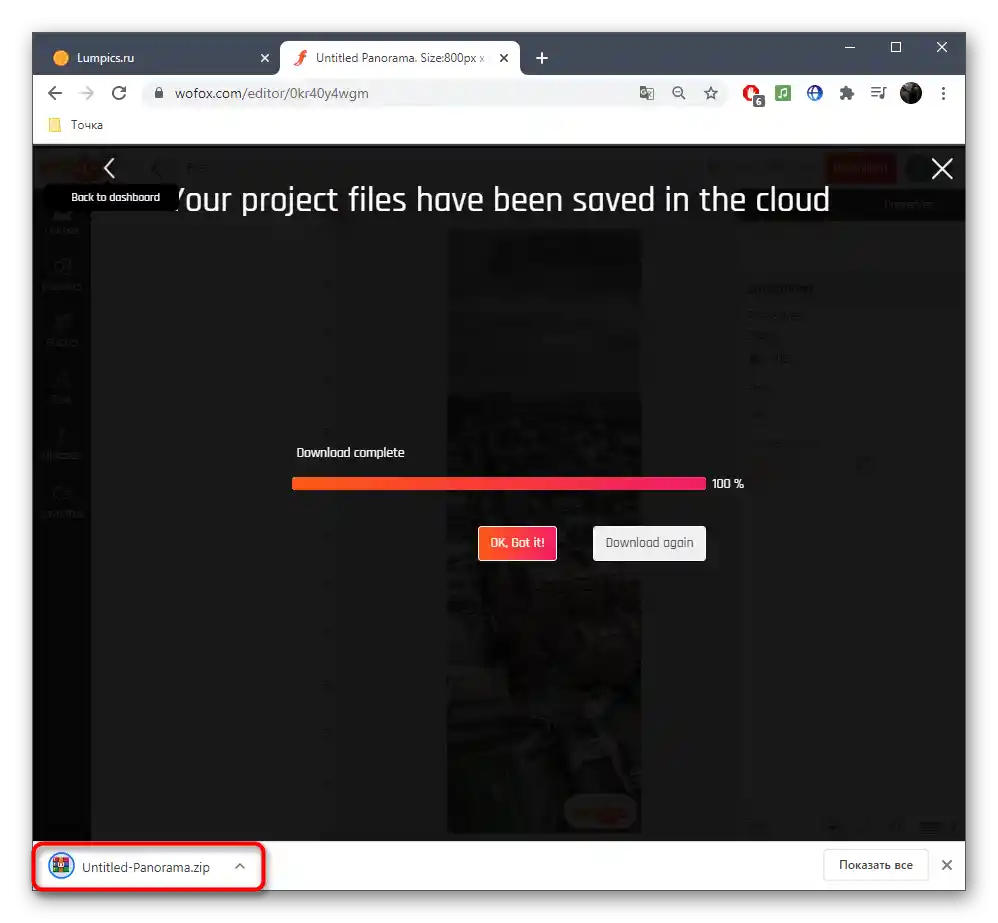
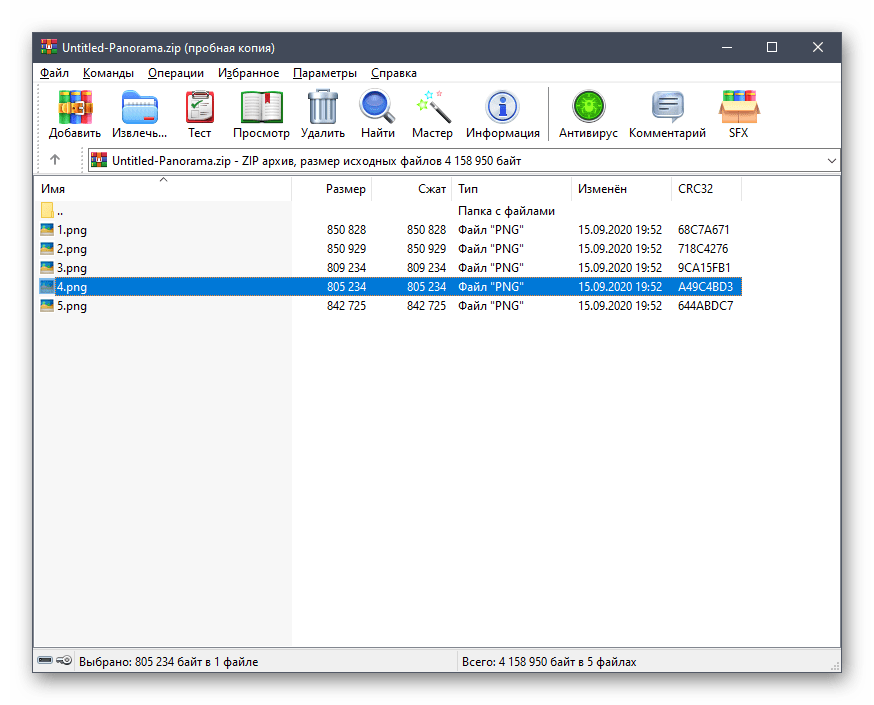
Omeniti je treba, da navedene spletne storitve niso primerne za vse uporabnike, zato nekateri ne bodo mogli brez specializirane programske opreme. O primerih interakcije z njo, pa tudi o najboljših rešitvah predlagamo, da preberete v ločenih materialih na naši spletni strani po povezavah spodaj.
Več:
Programi za ustvarjanje panoram iz fotografij
Ustvarjanje panorame v Photoshopu